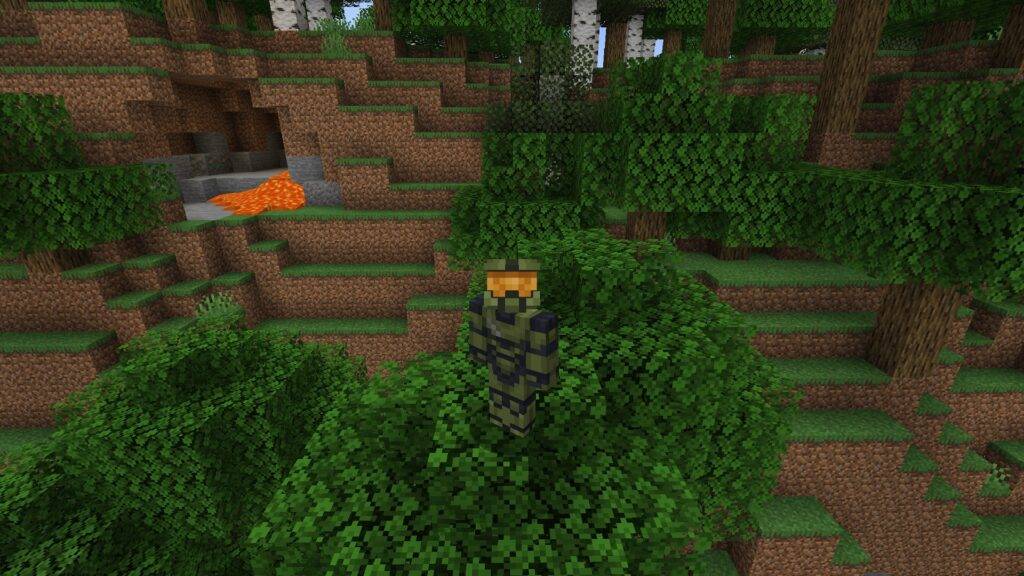Điều thú vị cách đổi skin trong minecraft? Tùy thuộc vào phiên bản game bạn đang chơi trên PC mà cách thay đổi giao diện sẽ khác nhau, nhưng cả hai đều đơn giản.
Có rất nhiều giao diện thú vị, bao gồm chín giao diện mặc định để lựa chọn, cho phép bạn dạo chơi một trong những trò chơi PC hay nhất của thập kỷ trước trong trang phục của bất kỳ ai bạn thích. Muốn có một làn da Người Nhện? Bạn có nó. Vua đầu bếp? Tôi báo cáo. Bầu trời là có giới hạn và bạn thậm chí không cần mod Minecraft để sử dụng chúng. Nhưng như chúng tôi đã nói, bạn cần biết mình đang chơi phiên bản trò chơi nào từ trình khởi chạy Minecraft Java và Bedrock.
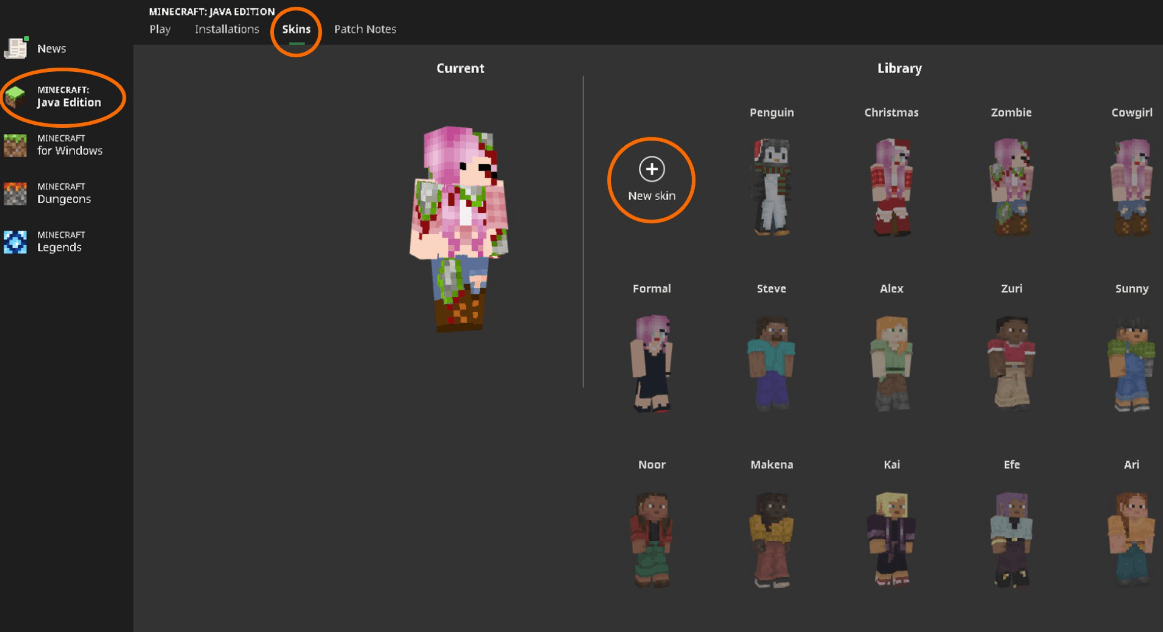
Cách đổi skin trong minecraft java
Để thay đổi giao diện của bạn trong Minecraft Java Edition:
- Mở trình khởi chạy.
- Chọn Phiên bản Minecraft Java.
- Ở đầu phần trung tâm, chọn tab "Giao diện".
- Chọn một giao diện đã có trong thư viện của bạn hoặc nhấp vào Giao diện mới.
- Khi thêm giao diện mới, bạn có thể đặt tên cho giao diện đó trong trường văn bản, sau đó tải tệp .png đã lưu trước đó từ máy tính của mình.
- Nhấp vào 'Lưu & Sử dụng' nếu bạn muốn sử dụng nó ngay lập tức, nếu không, 'Lưu' sẽ chỉ thêm nó vào thư viện của bạn để sử dụng sau.
Chúng tôi có thêm thông tin về cách tải xuống và thậm chí tạo hình đại diện của riêng bạn trong hướng dẫn về giao diện Minecraft của chúng tôi, nhưng một trong những nơi tốt nhất để tìm giao diện được tạo sẵn và có thể tải xuống là Tên MC. Bạn có thể tìm kiếm skin Sonic, skin Pokemon, skin e-girl hoặc bất cứ thứ gì bạn có thể nghĩ ra hoặc tải lên tác phẩm của riêng bạn để người khác sử dụng.
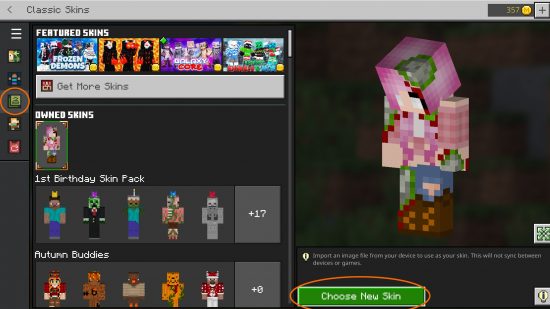
Cách đổi skin trong Minecraft Bedrock
Trong Minecraft Bedrock, khái niệm về giao diện khác với phiên bản Java. Bạn có thể nhập tệp .png giống như trong phiên bản Java (nhưng chỉ trên PC), sửa đổi nhiều phần riêng lẻ trên da của bạn bằng cách sử dụng Phòng thay đồ hoặc tải xuống các gói da làm sẵn từ Chợ.
Để nhập giao diện từ tệp .png vào phiên bản Minecraft Bedrock:
- Từ launcher, khởi chạy Minecraft Bedrock Edition.
- Nhấp vào 'Closet' trong menu chính.
- Chọn tab Skins cổ điển được đánh dấu ở trên.
- Các giao diện đã nhập trước đây được hiển thị trong phần "Giao diện tùy chỉnh", nếu không, hãy nhấp vào "Chọn giao diện mới".
- Tải xuống tệp .png từ trình khám phá tệp.
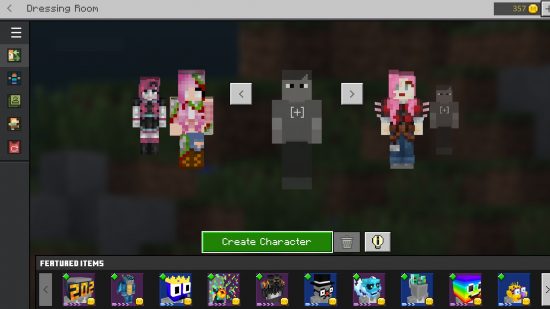
Để thay đổi trang phục của bạn trong Phòng thay đồ:
- Từ launcher, khởi chạy Minecraft Bedrock Edition.
- Nhấp vào 'Closet' trong menu chính.
- Chọn giao diện bạn muốn thay đổi và chọn 'Chỉnh sửa nhân vật' hoặc chọn một vị trí trống.
- Chọn giao diện cơ bản của bạn từ giao diện mặc định của Minecraft.
- hoặc để nguyên giao diện mặc định của bạn hoặc tùy chỉnh nhân vật của bạn bằng các vật phẩm miễn phí hoặc có thể mua được, từ tóc đến giày.
Bạn chỉ có thể có năm trang phục trong phòng thay đồ của mình và bạn sẽ phải xóa một trang phục nếu muốn nhường chỗ cho trang phục khác. Mặt khác, nó linh hoạt hơn về mặt kỹ thuật so với những gì bạn nhận được chỉ bằng cách tải lên tệp da, vì nó cho phép bạn tùy chỉnh các yếu tố riêng lẻ trên hình đại diện của mình. Vấn đề là nhiều tùy chọn tốt nhất phải được mua, mở khóa thông qua thành tích hoặc thu được trong các sự kiện đặc biệt.
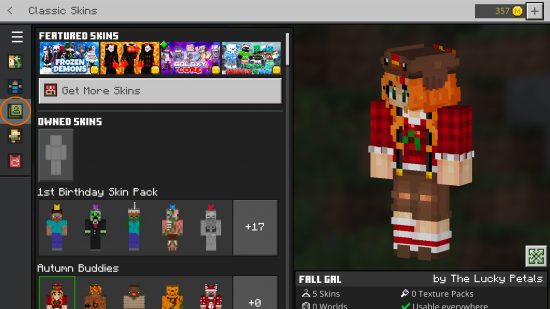
Cuối cùng, nếu bạn đã mua bất kỳ gói da nào từ Thị trường, chúng sẽ luôn có sẵn cho bạn trong tab Skins cổ điển.
Bây giờ bạn đã biết cách thay đổi giao diện trong Minecraft bất kể bạn đang sử dụng phiên bản nào. Tại sao không lấy hình đại diện mới, ăn mặc đẹp của bạn để lướt mạng trên một số máy chủ nhiều người chơi Minecraft tuyệt vời, hoặc tìm hiểu tất cả hạt minecraft tốt nhất.
Đê:
- Cách làm ngọn hải đăng trong Minecraft
- Công thức giá đỡ áo giáp Minecraft
- Các shader tốt nhất cho minecraft
- Da Minecraft và Genshin Impact 3.2 đụng độ trong diện mạo mới của Nahida
- Hướng dẫn tuff golem bầu chọn mob minecraft
- PC chơi game tùy chỉnh này là một trang trại ong Minecraft
- Hướng dẫn bình chọn Minecraft của Rascal